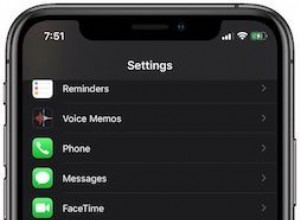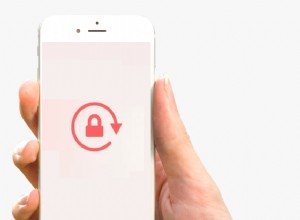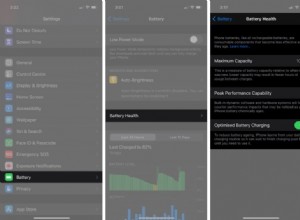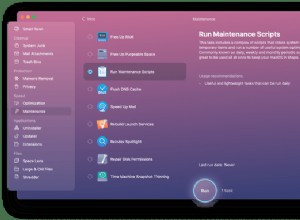يمكنك القيام بالعديد من الأشياء لتحسين كفاءة فريقك ، واستخدام مركز تعاون مثل Microsoft Teams هو أحد هذه الأشياء. إنها أداة تواصل رائعة يمكنك استخدامها للدردشة ومشاركة الملفات وعقد اجتماعات صوتية ومرئية مع فريقك.

إذا كنت بدأت للتو في Teams ، فقد لا تكون متأكدًا من كيفية جدولة اجتماع. هناك عدة طرق للقيام بذلك ، وستعتمد خياراتك على إصدار Microsoft Teams الذي تستخدمه. في هذه المقالة ، سنقدم لك جميع التفاصيل التي تحتاج إلى معرفتها.
جدولة اجتماع في Microsoft Teams
حساب Microsoft Teams الخاص بك متصل بجميع منتجات Microsoft 365 Group مثل SharePoint و Outlook و Yammer وما إلى ذلك. والتقويم الذي تستخدمه في Teams متصل مباشرة بتقويم Microsoft Exchange.
يستخدم Outlook تقويم Exchange أيضًا. هذا يعني أنه بمجرد جدولة اجتماع عبر Outlook ، سيظهر تلقائيًا في Teams والعكس صحيح. إليك كيفية جدولة اجتماع في Microsoft Teams:
- في دردشة Teams ، انقر على جدولة اجتماع رمز (أسفل مربع الرسالة الجديدة.)
- بعد ذلك ، حدد التقويم ، الموجود على اللوحة اليمنى ، ثم انقر على اجتماع جديد .
- ستظهر نافذة منبثقة. يمكنك تحديد وقت وتاريخ الاجتماع.
- عند الانتهاء من الجدولة ، انقر على حفظ . بعد ذلك ، سيتم إغلاق النافذة المنبثقة ، ويمكنك إرسال دعوات الاجتماع باستخدام Outlook.
مساعد الجدولة
في النافذة المنبثقة ، يمكنك أيضًا استخدام وظيفة مساعد الجدولة . ستساعدك هذه الميزة في العثور على الوقت المناسب لجميع أعضاء فريقك ، بما فيهم أنت.
عند تحديد هذا الخيار ، ستتمكن من معرفة متى يكون المشاركون في الاجتماع متفرغين ومتى يكونون مشغولين. يمثل اللون الأزرق الداكن الفترات الزمنية عندما لا تكون متاحة. الخانات ذات اللون الأزرق الفاتح هي الأوقات المتاحة ، وخانات الوقت الرمادي هي ساعات عدم عمل المشارك.
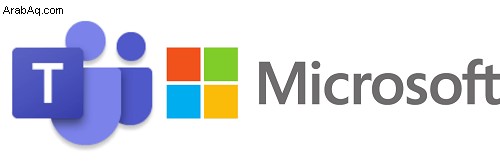
دعوة أشخاص من خارج فريقك
أحد الأشياء الرائعة في Microsoft Teams هو أنه يمكنك دعوة أشخاص من خارج مؤسستك للانضمام إلى الاجتماع.
لا يحتاجون حتى إلى ترخيص Microsoft Teams. كل ما تحتاجه هو اسمه وعنوان بريده الإلكتروني ، ويمكنك إرسال الدعوة. إليك ما عليك القيام به:
- افتح إضافة الحاضرين المطلوبين الخيار في نموذج الاجتماع المنبثق الجديد.
- انقر فوق اختياري .
- أدخل عنوان البريد الإلكتروني للشخص.
- انقر على دعوة ، ستصل قريبًا دعوة بالبريد الإلكتروني إلى بريدهم الوارد.
يمكنك أيضًا جدولة اجتماع سيتم عقده داخل قناة Teams معينة. في اجتماع جديد ، حدد إضافة قناة . بمجرد إعدادها وإرسال الدعوات ، لا يمكنك تغيير القناة.
إذا كنت بحاجة إلى إجراء تغيير ، فسيتعين عليك إنشاء دعوات جديدة. أيضًا ، في حالة عقد اجتماع على قناة ، سيتمكن كل فرد من أعضاء هذا الفريق من الانضمام إلى الاجتماع ، حتى لو لم يتلقوا الدعوة.

الإصدار المجاني من Microsoft Teams
إذا كنت تستخدم إصدارًا مجانيًا من Teams ، فقد تتساءل عن مكان خيار الجدولة في تطبيقك. حسنًا ، للأسف ، في الإصدار المجاني من Microsoft Teams ، لا يمكنك جدولة اجتماع.
لكن هذا لا يعني أنه لا يمكنك عقد اجتماع على الإطلاق. التطبيق يحتوي على Meet Now الخيار عندما يتعين عليك جمع الفريق بسرعة.
كل ما عليك فعله هو النقر على أيقونة الكاميرا بجوار Meet now ثم حدد جميع أسماء الأشخاص الذين سيحضرون الاجتماع. هذه الميزة متاحة أيضًا لحسابات Teams القائمة على الاشتراك.

المزيد حول اجتماعات فريق Microsoft
يمكن أن يكون لديك ما يصل إلى 250 شخصًا في اجتماع Teams واحد. ومع ذلك ، لا يمكنك رؤية كل مشارك في نفس الوقت. قبل التحديثات الأخيرة ، كان بإمكانك رؤية ما يصل إلى أربعة ضيوف نشطين فقط في المكالمة. الآن يمكنك أن يكون لديك تسعة مشاركين على الشاشة مرة واحدة. لكن التحديث الجديد جلب بعض الابتكارات المثيرة الأخرى.
يتمتع المشاركون في اجتماع Microsoft Teams الآن بجودة صوت أفضل وخلفيات مخصصة للاجتماعات. يمكنك أيضًا تثبيت مقطع فيديو إذا كانت هناك حاجة إلى تركيز المزيد من الاهتمام على أحد الحاضرين في الاجتماع. تشمل الميزات الأخرى المتعلقة بالاجتماع ردهة افتراضية ومشاركة الشاشة واستكشاف الأخطاء وإصلاحها بشكل تفاعلي.
تقريب فريقك (فرقك)
هناك العديد من الطرق التي يمكنك من خلالها جعل مكان عملك أكثر كفاءة باستخدام Microsoft Teams. إنه في الغالب تطبيق قائم على الدردشة ومشاركة الملفات. لكنها أيضًا أداة رائعة عندما تحتاج إلى عقد مؤتمر فيديو مع فريقك.
تجعل جدولة اجتماع مع "مساعد الجدولة" منطق إيجاد الوقت المناسب أكثر راحة. وإذا لم يكن شخص ما جزءًا من مؤسستك أو فريقك ، فلا يزال بإمكانه الانضمام. فقط أرسل لهم دعوة عبر البريد الإلكتروني.
هل سبق لك أن حضرت اجتماع Microsoft Teams؟ أو من المقرر واحد؟ أخبرنا في قسم التعليقات أدناه.